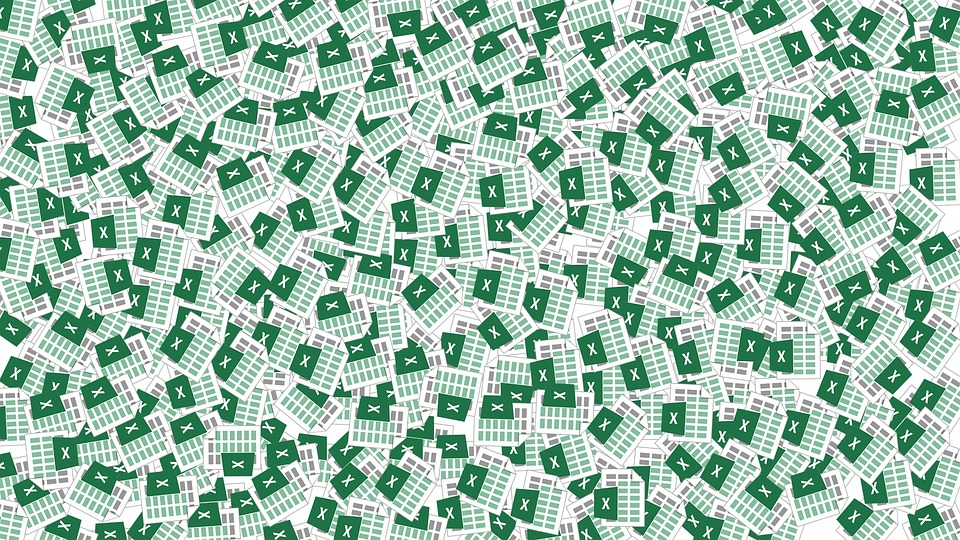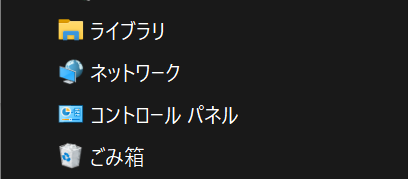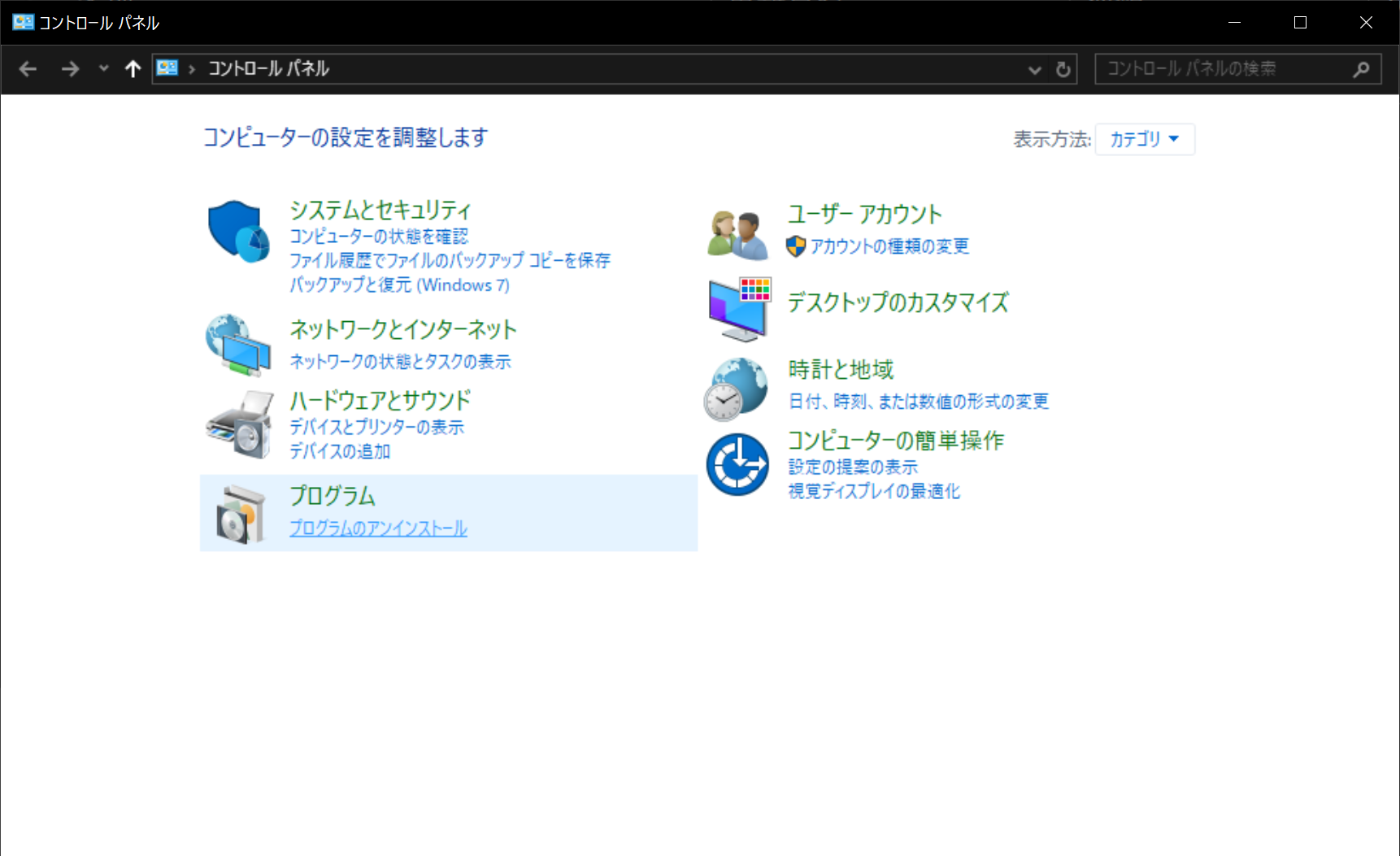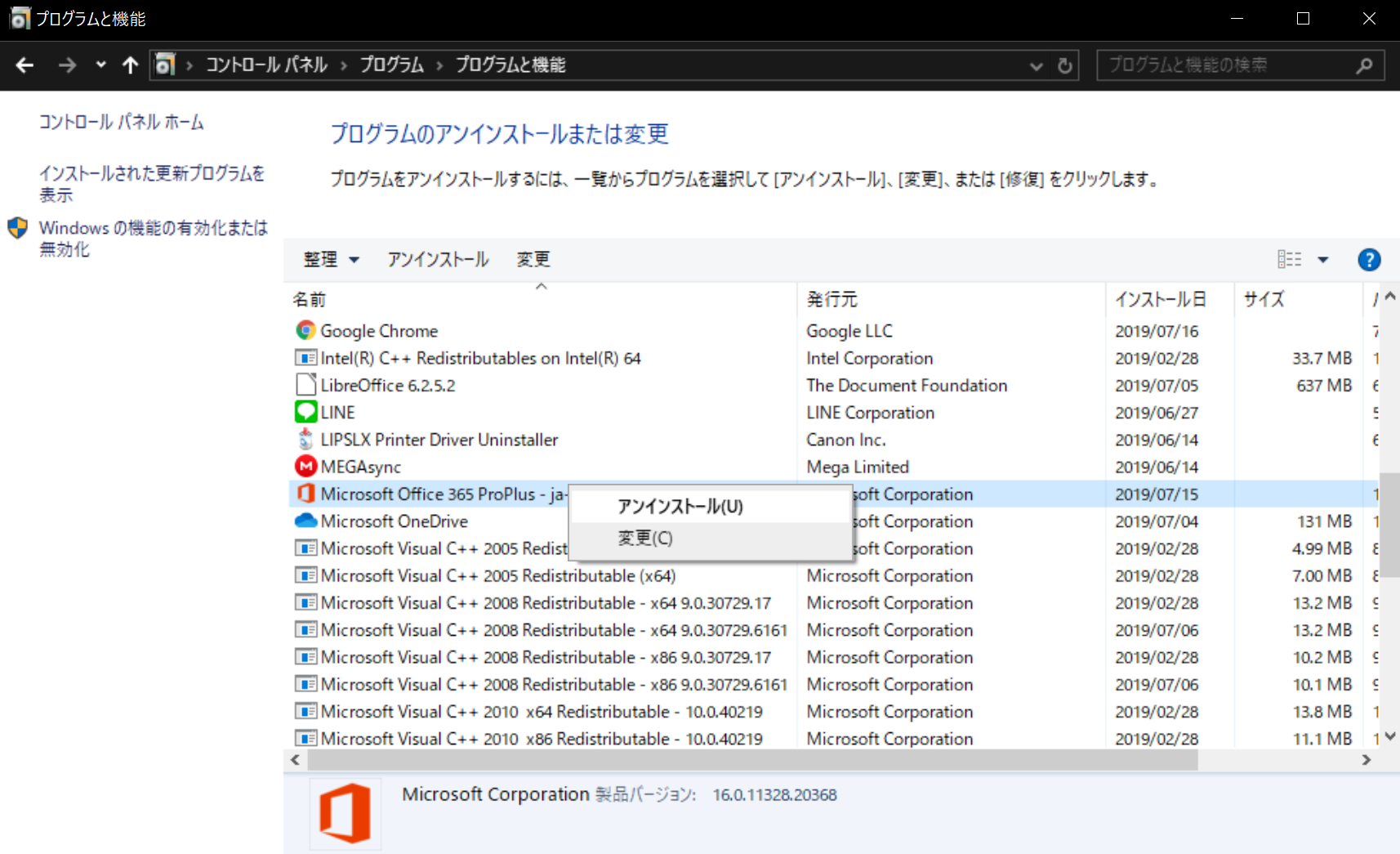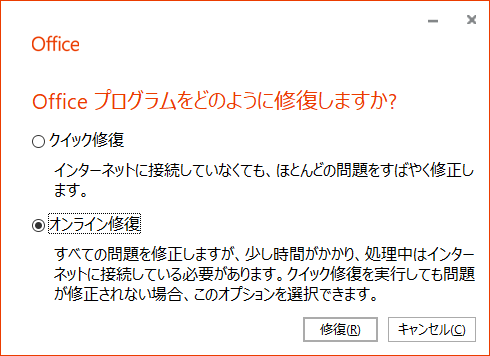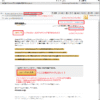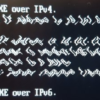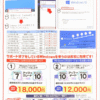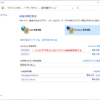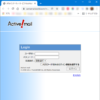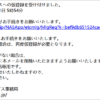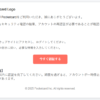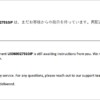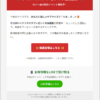『HELP!』「OCX0000142」と表示されEXCELが起動しない件
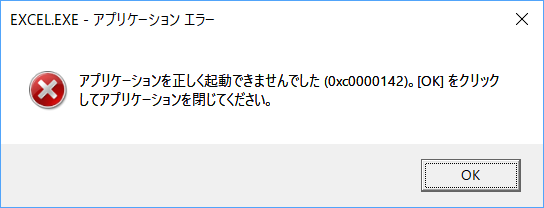
| あんた、アップデートで一服盛られましたね~w |
|
サポートスタッフからの電話は悪い知らせ現場配備のサポートスタッフから突然の電話 「あの~、アップデートしてからEXCELが動かなくなっちゃいました」 突然電話してきて困っちゃうって言われても、こっちも困っちゃいますよね~(;^ω^) 動かないって言うだけじゃわからないので症状を詳しく聞いてみることに。 3日くらい前にあった「Windows 10」のアップデートが終わった後から ははぁ~ん、あんた、アップデートで一服盛られましたな…(笑) また糞アップデートが原因です! 原因は、アプリケーションに必要なDLL(ダイナミックリンクライブラリ)ファイルが どうやらWindowsのアップデートに書き換えられて動かなくなった可能性が大きい! 「EXCELとWORDとOUTLOOKの3種類だけのOfficeなんだけど 解決方法は?「DLL」が書き換えられてはどうしようもないのでOfficeを修復するか 「エクスプローラー」から「コントロールパネル」に入ります。
「コントロールパネル」で「プログラム」の下にある「プログラムのアンインストール」
一覧の中からお使いの「Microsoft Office」を探します。 見つけたら”右クリック”して「変更」を選択します。
ユーザーアカウント制御画面が出ますので「はい」を選択し先へ進みます。 下のような画面が表示されるので「オンライン修復」を選び「修復」ボタンを押します。
環境にも依りますが、1時間弱で完了します。 それでも直らなければ、一旦アンインストールして再インストールすれば お困りの方、お試しあれ~♪
|